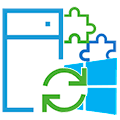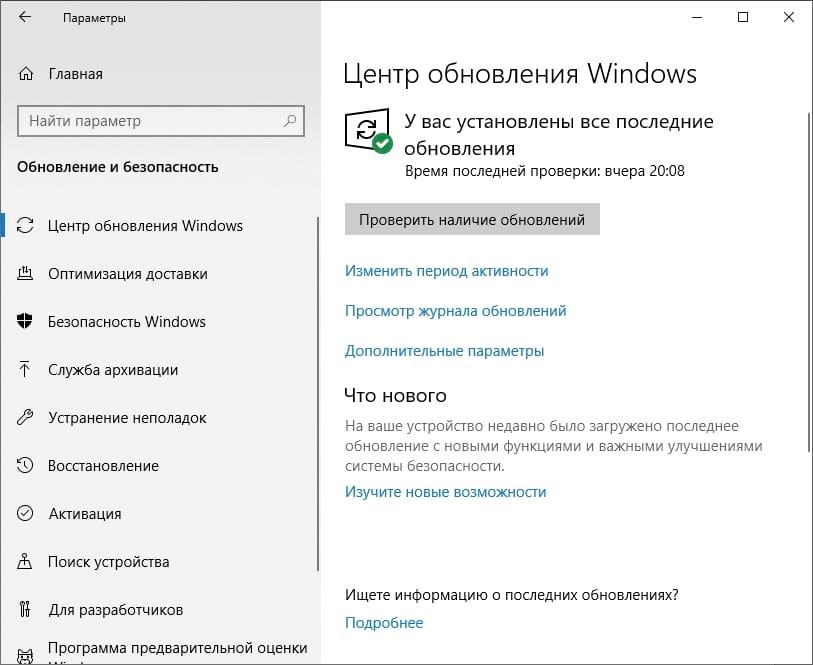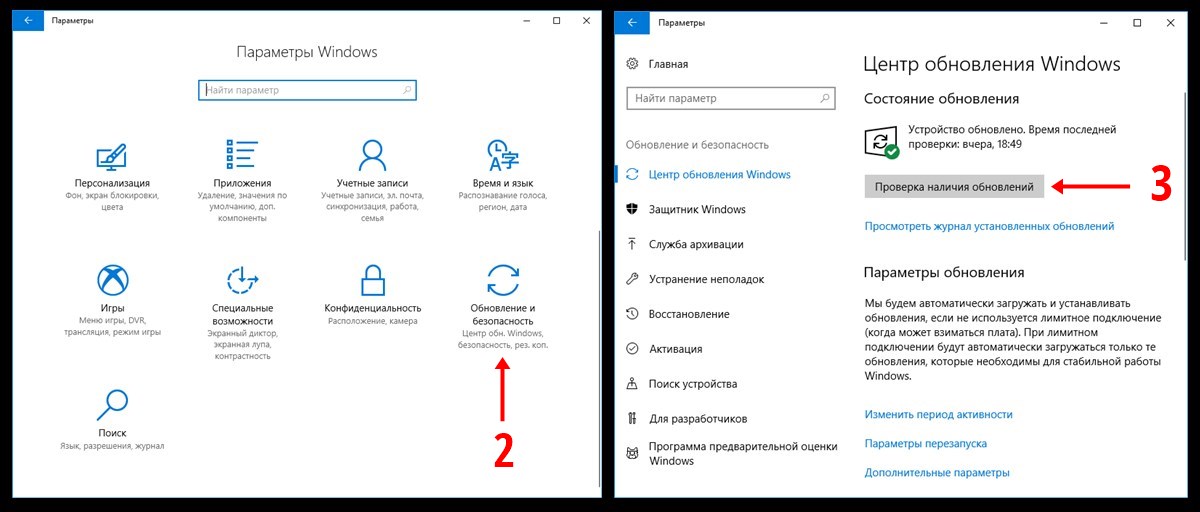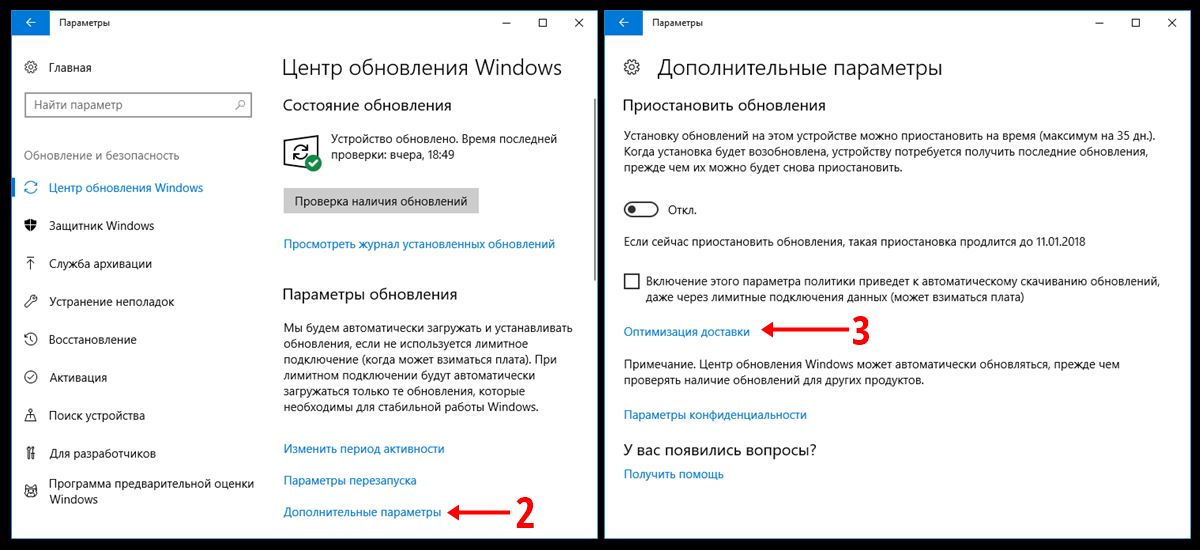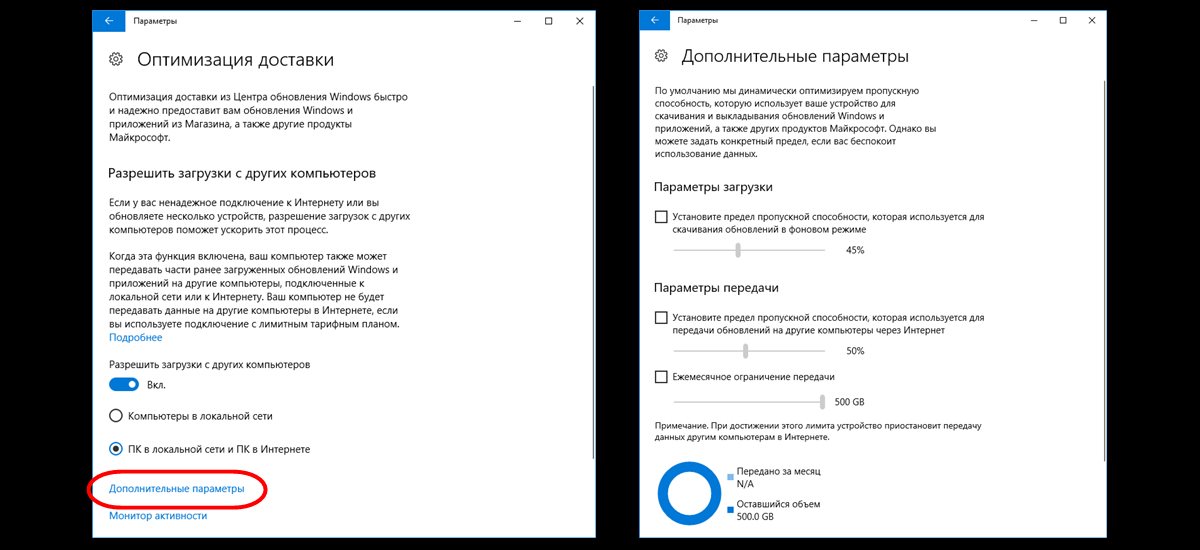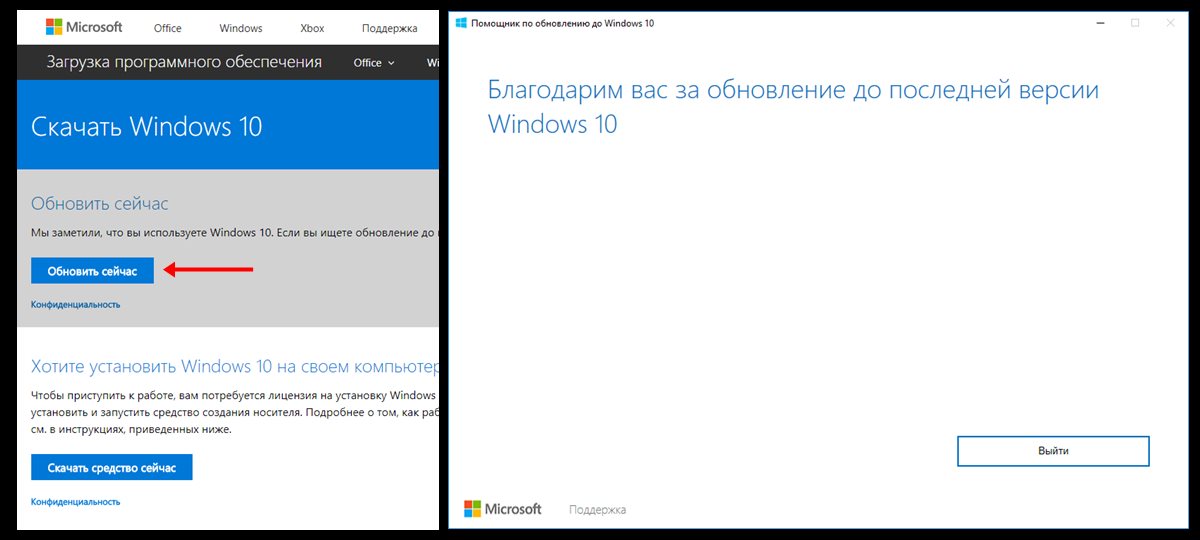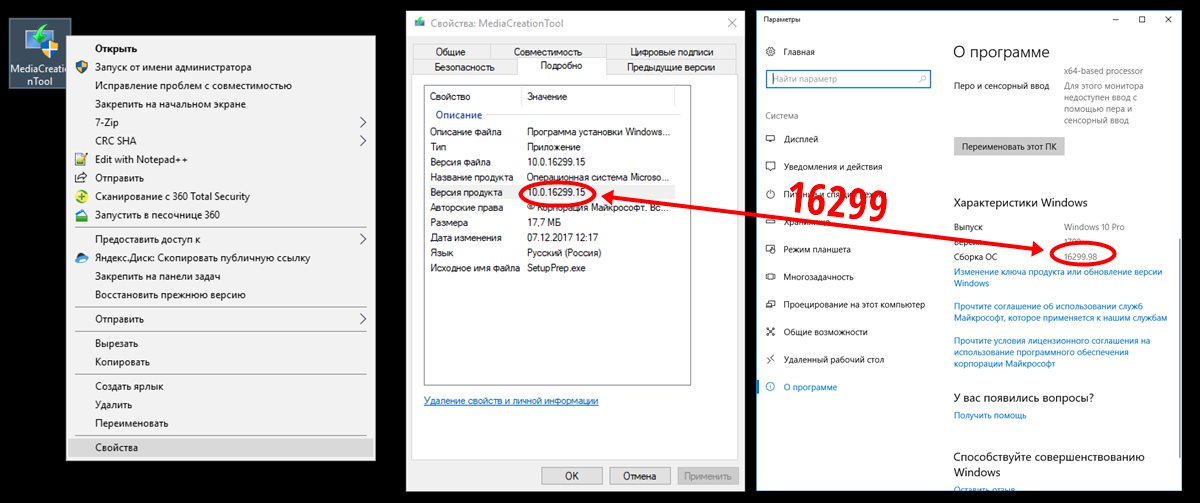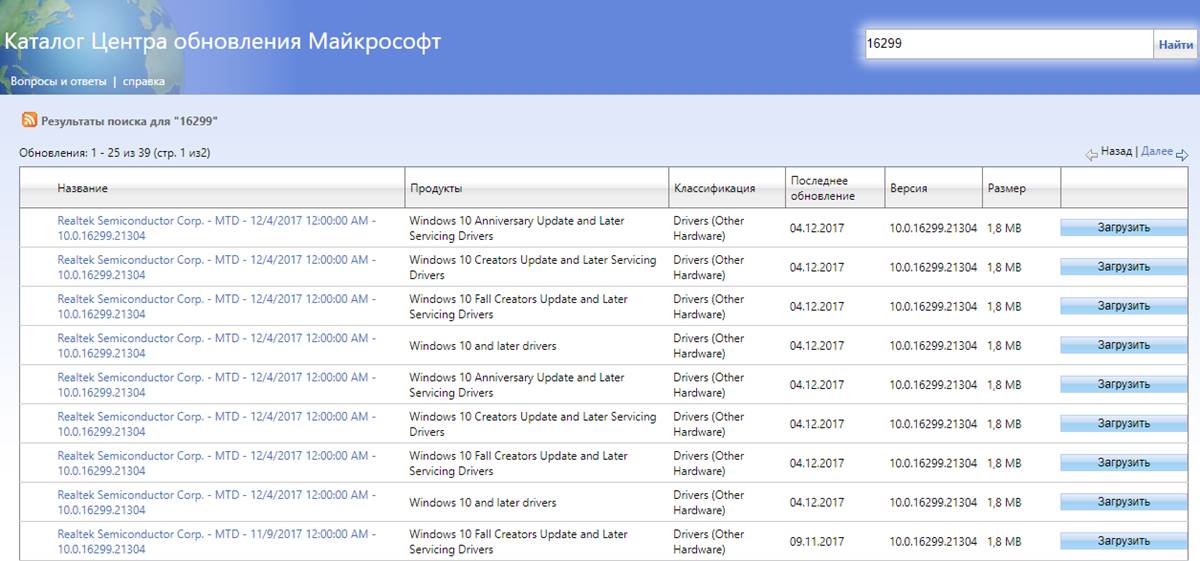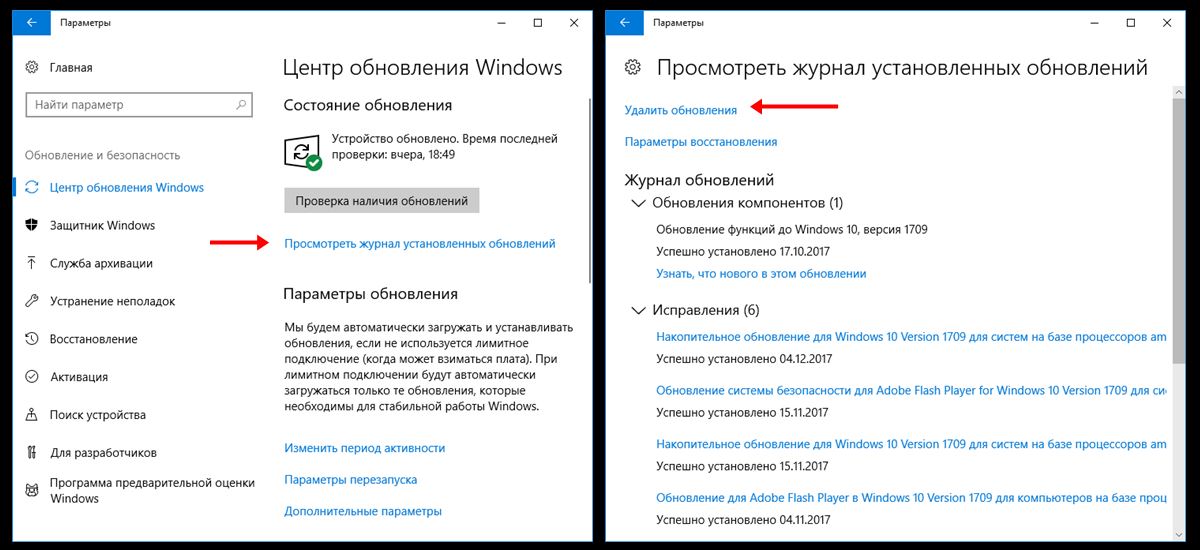Своевременное и полное обновление является залогом безопасной и стабильной работы современных операционных систем. Поэтому системные администраторы должны всегда иметь актуальные знания о работе систем автоматического обновления. Однако практика показывает, что внесенные Microsoft осенью 2016 года изменения в модель работы Windows Update до сих пор остаются неизвестными достаточно большому количеству специалистов, что способно вызвать серьезные проблемы в работе службы обновления Windows.
Научиться настраивать MikroTik с нуля или систематизировать уже имеющиеся знания можно на углубленном курсе по администрированию MikroTik. Автор курса, сертифицированный тренер MikroTik Дмитрий Скоромнов, лично проверяет лабораторные работы и контролирует прогресс каждого своего студента. В три раза больше информации, чем в вендорской программе MTCNA, более 20 часов практики и доступ навсегда.
Надо отметить, что данные нововведения уже успели собрать волну негативных отзывов, особенно от владельцев Windows 7, для неподготовленного администратора ситуация выглядит примерно следующим образом: «столько лет все работало, а тут взяли и поломали…». Однако, прежде чем делать скоропалительные выводы следует разобраться в причинах, побудивших Microsoft к изменению модели обновления. Для примера мы будем рассматривать Windows 7, так как она позволяет наиболее полно показать ситуацию, однако сказанное ниже справедливо для всех выпусков Windows, исключая Windows 10, в которой новая модель была внедрена изначально.
Основная проблема старой модели обновления заключалась в том, что чем больше времени проходит с момента выпуска ОС, тем сложнее и запутаннее становится ситуация с обновлениями. Во-первых, это большой объем обновлений которые следует скачать и установить после чистой установки ОС. Подобную картину, мы думаем, неоднократно видел каждый:
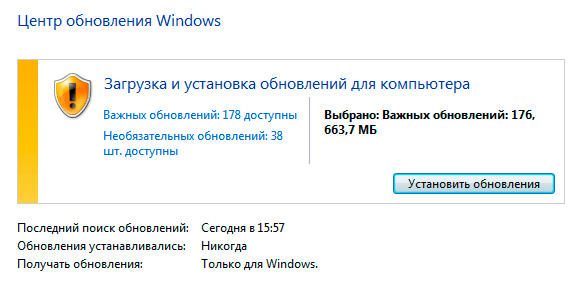
По данным Microsoft, начиная с выпуска Windows 7 SP1 было опубликовано свыше 4000 обновлений. Конечно, общее число обновлений к установке будет меньше, так как многие обновления были заменены или поглощены более свежими версиями, но это только запутывает ситуацию и создает сильную фрагментацию конечных систем.
Косвенно оценить масштаб проблемы можно опираясь на размер ОС, так после чистой установки размер занимаемый Windows 7 составляет около 9,25 ГБ, после последовательной установки всех обновлений он вырастет до 26 ГБ, очистка от устаревших обновлений позволит уменьшить занимаемое место примерно до 18 ГБ. Таким образом объем выбывших из игры обновлений приближается к объему чистой системы и составляет около 8 ГБ.
Но основная проблема не в занимаемом обновлениями месте, 8 ГБ по меркам современных систем — это пренебрежимо мало, проблема в фрагментации. Разные системы могут иметь разный набор обновлений, что приведет к бесконечно большому количеству сочетаний версий библиотек и системных файлов, способному вызывать разнообразные конфликты и неполадки.
Мы неоднократно сталкивались с ситуацией, когда внешне одинаковые системы, на одинаковом железе, с одинаковым набором софта вели себя в некоторых ситуациях по-разному, в большинстве случаев ситуацию спасало методичное выкачивание и установка всех доступных обновлений.
Такая ситуация, когда две внешне одинаковых системы являются одинаковыми только внешне — настоящий кошмар для любой службы техподдержки и разработчиков ПО и с этим надо было что-то делать. В итоге в Windows 10 применили принципиально иной подход — кумулятивные пакеты обновлений, когда для приведения системы в актуальное состояние достаточно получить всего лишь один, последний, пакет обновлений. Кстати, аналогичным образом работает и система обновления в Linux, вы всегда получаете последний срез репозитория пакетов.
В связи с этим, начиная с октября 2016 года, все системы, выпущенные перед Windows 10 переводятся на новую модель обновлений, которую схематически можно представить следующим образом:
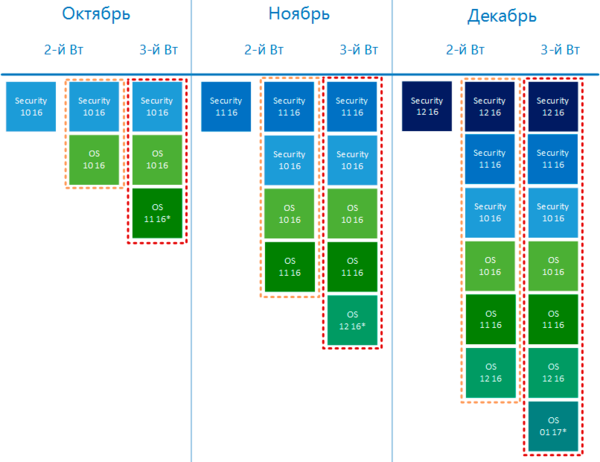
Ежемесячные накопительные пакеты содержат в себе обновления безопасности и обновления ОС за текущий и предыдущие месяцы. Они доступны для загрузки через Windows Update, WSUS, SCCM и Каталог Microsoft Update.
Оба типа пакетов выпускаются каждый второй вторник месяца. Так, например, во второй вторник октября будут выпущены обновление безопасности за октябрь и накопительный пакет, в который войдет октябрьское обновление безопасности и октябрьские обновления ОС.
Каждый третий вторник месяца дополнительно выпускается предварительный ежемесячный пакет обновлений, который кроме содержимого октябрьского пакета содержит предварительные версии обновлений ОС за следующий месяц (ноябрь), он не является обязательным, но может быть загружен для тестирования.
Во второй вторник ноября также будет выпущен ноябрьский пакет безопасности, который будет содержать только обновления безопасности текущего месяца, и ноябрьский ежемесячный пакет, который будет содержать обновления безопасности и обновления ОС за два месяца — октябрь и ноябрь. В третий вторник ноября увидит свет предварительный ежемесячный пакет, в котором будут уже декабрьские обновления ОС.
В декабре выйдет обновление безопасности за декабрь и ежемесячный пакет, который будет содержать обновления уже за три месяца.
На этом месте внимательный читатель заметит, что обновления в накопительные пакеты начинают собираться только с октября 2016, а как быть с обновлениями, выпущенными до этого времени?
Понимая, что нельзя в одночасье поменять всю систему, Microsoft запланировала поэтапный переход на новую модель:
- Май — Сентябрь 2016 — новые обновления упаковываются в ежемесячные пакеты
- Октябрь 2016 — Январь 2017 — в ежемесячные обновления включаются пакеты предыдущих месяцев
- Февраль — Июнь 2017 — в пакеты будут активно включаться обновления предыдущих периодов
- Июль 2017 — окончание поддержки — ежемесячный пакет обновлений содержит все доступные обновления
Кроме этого в марте 2016 года был выпущен Convenience Rollup для Windows 7 (KB3125574), который содержит все обновления начиная с выпуска SP1 в 2011 году. Таким образом для обновления системы в период до июля 2017 года вам понадобится:
- Установить Convenience Rollup для Windows 7 и Windows Server 2008 R2
- Установить «ноябрьское обновление» KB3000850 для Windows 8.1 и Windows Server 2012 R2
- Установить все доступные обновления, выпущенные до октября 2016
- Установить последнее ежемесячное обновление
Еще один актуальный вопрос, который возникает после ознакомления с новой моделью обновлений, это размер ежемесячного пакета обновлений. Однако, вопреки опасениям многих, катастрофического размера загружаемых обновлений не произойдет. Например, Convenience Rollup, содержащий обновления за 5 лет, имеет объем всего 476,9 МБ. Это объясняется тем, что вместо последовательного набора обновлений данный пакет содержит самые последние версии файлов, исключая все промежуточные варианты. Объем чистой системы после установки Convenience Rollup также вырастет всего лишь с 9,25 ГБ до 12 ГБ.
Таким образом многочасовые поиск, скачивание и установка обновлений потихоньку отходят в прошлое и очень скоро установив систему с дистрибутива любой степени давности достаточно будет скачать единственный пакет обновлений относительного небольшого размера и получить актуальную версию используемой системы.
Научиться настраивать MikroTik с нуля или систематизировать уже имеющиеся знания можно на углубленном курсе по администрированию MikroTik. Автор курса, сертифицированный тренер MikroTik Дмитрий Скоромнов, лично проверяет лабораторные работы и контролирует прогресс каждого своего студента. В три раза больше информации, чем в вендорской программе MTCNA, более 20 часов практики и доступ навсегда.
- Описание
- Какие проблеме решаются?
- Когда именно приходят обновы?
- Заключение
Приветствую. В данном материале разберемся с таким понятием как кумулятивное обновление. Постараюсь написать все простыми словами.
Кумулятивное обновление — что это такое?
Новый вид обновления, при котором система получает кумулятивный пакет, содержащий текущие, а также предыдущие обновления.
В OS Windows 10 такая схема применялась изначально.
Простыми словами: кумулятивное обновление — это пакет, который содержит все обновы, которые вышли ранее. Такой пакет может весить много, но зато на один раз вы установите все что нужно, при этом процесс установки оптимизирован и происходит быстрее. Это удобно и нет путаницы с обновами.
С использованием нового подхода, операционная система будет получать два типа обновлений:
- Патчи безопасности. Не являются кумулятивными и содержат только исправления за текущий месяц. Предназначены для корпоративных клиентов (возможно имеется ввиду что обновы рассчитаны на версию Windows Enterprise), обновы можно получить используя WSUS и SCCM, также можно скачать при помощи веб-ресурса Microsoft Update.
- Ежемесячные пакеты. Содержат критические патчи безопасности, а также обычные обновления. Важно: эти пакеты содержат обновы за текущий месяц, а также за все предыдущие. Установив такой пакет вы сразу обновите операционку за один раз, устанавливать дополнительно ничего не нужно.
Какие проблемы решает кумулятивное обновление?
- После установки чистой Windows нужно чтобы скачалось и установилось много обнов за раз. Этот процесс часто бывает долгим, а также может прилично тормозить ПК.
- При обновлении может получится, что некоторые обновы — требуют наличия других. Поэтому будут качаться дополнительные.
- Некоторые обновления были поглощены другими, еще некоторые — заменены.
- Весь этот процесс создает данные на диске, которые могут заниматься несколько гигабайт, не редкость когда размер переваливает за 10 гигабайт.
РЕКЛАМА
Простыми словами проблема в том, что постоянно куча обнов — одни новые, другие старые, третьи были заменены. А четвертые — требуют наличия других патчей. Результат — сложная запутанная система, которую распутать можно, если ставить кумулятивное обновление, которое уже содержит все что нужно, учитывая все зависимости, новые/старые версии обнов и прочее.
Пример — чистая винда 7, только поставили, при запуске Центра обнов — видим примерно такую картинку:
Когда именно приходят обновления?
Оба варианта обнов приходят каждый второй вторник месяца. Получается один раз в месяц.
Дополнительно каждый третий вторник выходит пакет, который содержит обновы за следующий месяц. Этот пакет устанавливать необязательно, он предназначен только для тестирования, выявления ошибок, информация о которых потом возможно будет отправлена на сервера Microsoft. Другими словами данный пакет используется для тестирования, чтобы в следующем месяце выпустить пакет без багов и глюков.
Заключение
Выяснили:
- Кумулятивное обновление — тип обновления, при котором система получает пакет, состоящий из актуальных обновлений за текущий месяц, а также содержит обновы за предыдущие месяцы.
Удачи.
Согласно Microsoft, Windows 10 имеет обновления «B», «C» и «D», но не имеет обновления «A»! Эти обновления выпускаются в разное время, содержат разные вещи и предлагаются разным людям. Давайте разберемся со всем этим.
Что такое накопительное обновление
Microsoft называет это «качественными обновлениями», и каждое из них выпускается один раз в месяц. Это отличает их от больших «обновлений функций», таких как обновление за октябрь 2018 года и 19H1, которые выпускаются раз в шесть месяцев, обычно весной и осенью.
Качественные обновления являются накопительными, что означает, что они содержат все исправления из предыдущих обновлений. Поэтому, когда Вы устанавливаете накопительное обновление за декабрь, Вы получаете новые исправления безопасности за декабрь, а также все, что было в обновлениях за ноябрь и октябрь, даже если Вы не установили эти предыдущие обновления.
И, если Вы обновляете новый компьютер, Вам нужно установить только один большой накопительный пакет обновлений. Вам не нужно устанавливать обновления по одному и перезагружаться между ними.
Это все замечательно, но то, как Microsoft обрабатывает обновления C и D кажется странным. Microsoft обманывает людей, которых она называет «искателями», при установке обновлений до того, как они будут полностью протестированы. Но почти никто из этих людей даже не осознает, что они регистрируются как «искатели».
Большие обновления, с которыми знакомы большинство людей, выходят в «вторник исправлений», во второй вторник месяца. Они называются обновлениями «B», потому что они выпускаются на второй неделе месяца. Это объясняет, почему нет обновлений «А», поскольку Microsoft обычно не выпускает обновления в первую неделю месяца.
B обновления являются наиболее важными обновлениями, включающими новые исправления безопасности. Они также содержат ранее выпущенные исправления безопасности из предыдущих обновлений B и ранее выпущенные исправления ошибок из предыдущих обновлений C и D.
Это основной, самый важный тип Центра обновления Windows. Они также предсказуемы для системных администраторов, которые знают, когда их ожидать.
Обновления «C» и «D»: «необязательные» обновления
Обновления «C» и «D» выпускаются в третью и четвертую недели месяца соответственно. Они не включают никаких новых обновлений безопасности.
Эти обновления включают в себя новые исправления ошибок и улучшения для других проблем, не связанных с безопасностью. Microsoft утверждает, что обновления C и D являются «необязательными», и Центр обновления Windows не будет автоматически устанавливать их на Ваш ПК.
Согласно Microsoft, обновления «D» обычно включают большинство обновлений, не связанных с безопасностью. Это дает людям несколько недель, чтобы протестировать их, прежде чем эти исправления, не связанные с безопасностью, будут выпущены всем в следующем обновлении «B». Microsoft иногда выпускает обновления «C» на третьей неделе месяца для Windows 7, Windows 8.1 и более старых версий Windows 10, что дает людям больше времени для их тестирования.
Обновления «C» и «D» для невольных искателей
Центр обновления Windows не устанавливает автоматически обновления C и D на большинстве ПК. Тем не менее, он устанавливает обновления C и D, когда Вы заходите в «Параметры» > «Обновление и безопасность» > «Центр обновления Windows» и нажимаете «Проверить наличие обновлений». В мире Microsoft это делает Вас «искателем», который хочет протестировать эти обновления перед тем как эта версия станет доступна всем пользователям Windows. Microsoft раскрыла это в недавнем сообщении в блоге.
Таким образом, если Вы нажмете «Проверить наличие обновлений» в третью, четвертую или первую неделю месяца перед выпуском следующего обновления B, Вы, вероятно, получите обновление C или D в своей системе. Если Вы никогда не нажимаете «Проверить наличие обновлений», Вы будете придерживаться более проверенных обновлений B.
После того, как эти обновления были «протестированы» неумышленно установленными на ПК с Windows 10, и Microsoft подтвердила, что они стабильны с помощью телеметрии Windows 10, исправления ошибок в этих обновлениях появятся в следующем обновлении B. Обновления C и D — это в основном программа бета-тестирования обновлений B, которые происходят на стабильных ПК.
Другими словами, Microsoft использует людей, которые нажимают кнопку «Проверить наличие обновлений» в качестве бета-тестеров для исправлений качества, а не полагаются на программу Windows Insider и Release Preview. Это странно, и это то же самое плохое решение, которое заставило Microsoft развернуть нестабильное обновление в октябре 2018 года для многих пользователей Windows 10, которые не хотели этого.
Это не просто теоретическая проблема. Недавно Microsoft пришлось заблокировать KB4467682, обновление «D», которое вызывало сбои синего экрана на устройствах Surface Book 2. Люди, которые никогда не нажимали «Проверить наличие обновлений» и использовали обновления B, не столкнулись бы с этой проблемой.
Microsoft неоднократно заявляла, что только «опытные пользователи» должны нажимать кнопку «Проверить наличие обновлений», но это предупреждение появляется только в тех сообщениях блога, которые могут прочитать только опытные пользователи. На стандартном экране Windows Update в Windows 10 таких предупреждений нет. Это смешно, но именно так Windows 10 работает прямо сейчас.
Внеплановые обновления: только срочные патчи
Microsoft также иногда выпускает «внеплановые» обновления. Это срочные исправления, которые не соответствуют нормальному графику выпуска.
Например, если есть новая серьезная ошибка безопасности, которая должна быть немедленно исправлена, или проблема, которая приводит к тому, что на некоторых компьютерах с Windows 10 появляется синий экран, Microsoft может исправить это с помощью немедленного исправления. Это означает, что каждый получит исправление как можно скорее.
Исправления во внеплановых обновлениях также появятся в следующем накопительном обновлении. Таким образом, если в конце декабря будет выпущено внеплановое обновление, оно также появится в январском обновлении «B» во вторник.
Есть также «обновления функций», которые являются большими обновлениями до Windows 10 и выпускаются каждые шесть месяцев. Они отделены от ежемесячных «качественных обновлений». По сути, это целые новые версии Windows 10, и Microsoft постепенно выпускает их на ПК.
Самым последним крупным обновлением было обновление Windows 10 за октябрь 2018 года, которое прошло мимо Release Preview и не было должным образом проверено инсайдерами Windows, прежде чем Microsoft выпустила его для людей, которые нажали «Проверить наличие обновлений». Microsoft любит злоупотреблять кнопкой «Проверить наличие обновлений».
Microsoft пришлось отменить обновление, которое удаляло файлы некоторых людей и все еще исправляет ошибки в нем более двух месяцев спустя, хотя оно технически считается стабильным и постепенно распространяется на небольшое количество пользователей Windows 10.
Все это имело бы гораздо больше смысла, если бы Центр обновления Windows предоставлял лучший интерфейс, который бы точно говорил людям, во что они ввязываются. Пользователи не должны случайно становиться тестерами только потому, что они обычно нажимают кнопку «Проверить наличие обновлений». И если так будет работать кнопка «Проверить наличие обновлений», Microsoft должна поместить большое предупреждение об этом в приложение «Параметры», а не только в сообщении в блоге.
В этой статье мы ответим на вопрос, как обновить функции Windows 10 и установить накопительные обновления. Наличие на компьютере не только самой последней версии операционной системы, но и всех актуальных патчей для неё существенно увеличивает безопасность его использования. Устаревшее программное обеспечение является одной из наиболее частых причин проникновения вирусов на ПК. Держать Windows 10 в актуальном состоянии рекомендует не только корпорация Microsoft, но и все крупнейшие антивирусные лаборатории мира.
Вообще, все последние обновления в ОС Windows 10 по умолчанию устанавливаются автоматически. Это касается как небольших патчей, так и крупных апгрейдов. Вопрос о принудительном стимулировании обновления, который почти наверняка и интересует читателей этой статьи, может возникнуть в нескольких случаях:
- Сразу после чистой переустановки Windows 10. Даже самая последняя версия установочного образа ОС нуждается в дообновлении.
- После появления новостей об очередном крупном обновлении или важном обновлении безопасности. Многим людям хочется быть в числе первых опробовавших новинку.
- Перед временным отключением центра обновлений (например, перед поездкой в командировку или на дачу, где скачивание больших пакетов будет невозможным ввиду лимитного интернет соединения). Кстати, у нас есть статья, в которой можно прочитать, как временно выключить обновления Windows 10.
Всего можно выделить четыре основных способа обновления Windows 10.
Самый первый и очевидный метод получения новейшей версии «десятки» — это использование встроенного в операционную систему Центра обновлений. Для того, чтобы его открыть, надо:
- Зайти в Параметры (значок шестерёнки в меню Пуск или в Панели уведомлений, а быстрее — комбинация клавиш Win+i).
- Затем перейди во вкладку «Обновление и безопасность».
- И нажать кнопку «Проверить наличия обновления».
К сожалению, далеко не всегда этот способ срабатывает быстро. Дело в том, что с чисто технической точки зрения невозможно одновременно распространить пакеты обновлений на все компьютеры с Windows 10 в мире. Неизбежно возникает своеобразная очередь, в которой апдейты и апгрейды (обновления поменьше и побольше) распространяются волнами. Этот процесс в зависимости от объёма скачиваемых файлов может растянуться на дни и даже недели. В этой связи встаёт вопрос: можно ли ускорить Центр обновлений? Ответ: да!
Ускорение получения обновлений встроенными средствами Windows 10
Активация более быстрого получения последних обновлений Windows 10 с новыми функциями возможна при изменении всего одной настройки в меню Параметры. Найти её самому довольно сложно.
- Она находится в уже упомянутом пункте «Обновление и безопасность».
- Переходим по ссылке «Дополнительные параметры».
- Там выбираем ссылку «Оптимизация доставки».
- Здесь можно активировать пункт «Разрешить загрузки с других компьютеров» и выбрать источники «ПК в локальной сети и ПК в интернете».
Включение этого параметра в настройках может ускорить получение самых последних обновлений для Windows 10. Это происходит за счёт того, что скачивание файлов будет производиться не только с серверов Microsoft, но и с компьютеров обычных пользователей (именно по такому принципу работают торренты). Ваш компьютер в этом случае также будет раздавать части уже загруженных обновлений другим пользователям в интернете. При лимитном подключении к интернету такая передача будет остановлена. Если далее в этом пункте параметров нажать на ещё одну ссылку «Дополнительные параметры», то можно самостоятельно ограничить скорость закачки от других пользователей Windows 10 в интернете, а также отдачу им своих обновлений.
Здесь же можно установить ежемесячный лимит трафика для отдачи скачанных пакетов обновлений (от 5 до 500 Гб). Если у Вас неторопливый интернет (до 10 Мб/с), то будет разумным выставить показатели отдачи на минимум: 5% от ширины канала и 5 Гб.
Способ 2: Программа для обновления Windows 10
Этот вариант подходит исключительно, чтобы ускорить получение большого ежегодного обновления Windows 10, которое обычно выходит раз в полгода и анонсируется в СМИ. Для установки регулярных небольших патчей данный способ не подходит.
Для начала необходимо зайти в раздел загрузок официального сайта «Майкрософт» и, выбрав кнопку «Обновить сейчас», скачать и запустить программу Windows10Upgrade.
Программа проверит установленную на данный момент версию Windows 10 на предмет возможности получения обновления и, если это возможно, установит его. В том случае, если компьютер не нуждается в обновлении операционной системы, появится сообщение «Благодарим вас за обновление до последней версии Windows 10» и кнопка «Выйти».
Способ 3: Скачивание обновления Windows 10
Также актуально только для получения крупных и редких усовершенствований ОС, которые сами её создатели называют апгрейдами.
На уже упомянутой странице загрузок официального сайта Microsoft можно скачать полный образ последней Windows 10 и затем, как говорится, «накатить» его сверху на старый. Для этого надо выбрать вторую кнопку «Скачать средство сейчас» (видно на скриншоте выше). На компьютер загрузится установочный образ программы Media Creation Tool. Чтобы понять, имеются ли новая версия Windows 10 для Вашего компьютера, надо сравнить сборку «десятки» на ПК и в программе. Для этого:
- Кликаем правой клавишей мыши на скачанном файле программы Media Creation Tool, выбираем «Свойства» и переходим во вкладку «Подробно». Смотрим сюорку.
- Кликаем правой кнопкой мыши на меню Пуск и выбираем пункт «Система». Смотрим номер сборки.
В обоих случаях нас интересует только 5-значное число. Сравнив там и там версию и сборку операционной системы, можно понять, стоит ли скачивать обновление. На рисунке ниже видно, что смысла в этом нет. На компьютере установлена та же версия 16299, что предлагается и в программе для обновления.
Бывают и такие случаи, когда на компьютере через Центр обновлений уже установлена более свежая версия Windows 10, чем предлагается в программе.
Если крупное обновление для Вашего компьютера существует, то запускаем данную утилиту и она даёт нам возможность выбора действий для его установки: либо, как и в предыдущем способе с Windows10Upgrade, путём обновления, либо методом скачки полного образа на компьютер и его ручной установки. Для второго способа при запуске программы надо выбрать пункт «Создать установочный носитель». Записать полный образ новейшей Windows 10 можно будет как на флешку, так и на жёсткий диск компьютера (в этом случае надо выбрать пункт «ISO-файл»). После скачивания в обоих случаях программа установки запускается кликом приложении setup в папке со скачанными файлами. ISO-образ нужно предварительно разархивировать.
Способ 4: Накопительные обновления Windows 10 с официального сайта
Данный метод подходит для поиска и установки небольших, так называемых накопительных, или кумулятивных обновлений из официального источника. Как и крупные апгрейды, их можно получить не только через автоматический Центр обновлений, встроенный в Windows 10, но и непосредственно с официального «Каталога центра обновлений Microsoft». Чтобы найти обновления для своего компьютера, надо в поисковой строке портала ввести номер сборки своей ОС (например, 16299). Напомним, что посмотреть его можно, выбрав пункт «Система» при нажатии на меню Пуск ПРАВОЙ кнопкой мыши. Помимо накопительных обновлений в списке будут представлены обновления драйверов для всевозможного оборудования. Надо ли говорить, что их нужно устанавливать только чётко осознавая необходимость этого действия.
Обратите внимание, что использование данного способа получения и установки накопительных (кумулятивных) обновлений несёт дополнительную опасность их несовместимости с Вашим компьютером. Дело в том, что при возникновении проблем с конкретными обновлениями у определённых марок ноутбуков или материнских плат компьютеров, Microsoft, как правило, довольно быстро приостанавливает их установку через Центр обновлений и постепенно решает проблемы. Скачивая такие пакеты вручную и устанавливая их по сути принудительно, Вы рискуете столкнуться с проблемами несовместимости. Такое бывает довольно редко, но нужно это иметь ввиду. Удобнее всего использовать официальный каталог для скачивания кумулятивных обновлений при чистой переустановке Windows 10. Для подстраховки можно заранее посмотреть, какие обновления уже были установлены на компьютере раньше.
Где в Windows 10 найти установленные обновления и как их удалить
Чтобы посмотреть список всех установленных на компьютер обновлений Windows 10, нужно открыть Параметры (Win+i), перейти во вкладку «Обновления и безопасность» и нажать на ссылку «Просмотреть журнал установленных обновлений». Здесь будут представлены как
обновления компонентов и исправления, так и обновления драйверов, установка которых в «десятке» в подавляющем большинстве случаев происходит автоматически.
Удаления конкретных обновлений Windows 10 производится так: на самом верху журнала обновлений надо выбрать ссылку «Удалить обновления», а затем в открывшемся окне выбрать ненужные более пункты и, кликнув по ним ПРАВОЙ кнопкой мыши, нажать «Удалить».
Вывод: Какой способ обновлений Windows 10 лучше всего использовать
Напоследок подведём небольшой итог. В данной статье мы описали все основные способы обновить функции Windows 10, получить накопительные или крупные обновления. Однако, на наш взгляд, предпочтительным методом является описанный первым — это обновление Windows 10 встроенными средствами. Используя упомянутую опцию «Оптимизация доставки», можно самым безопасным способом получать все необходимые апдейты и апгрейды быстрее других пользователей. Таким образом, в очередной раз мы можем сделать вывод, что «десятка» в большинстве случаев по умолчанию уже настроена оптимальным образом. Ручные решения здесь стоит применять при острой необходимости или непреодолимого приступа любопытства. Например, они подходят тем, кто хочет получить анонсированные в СМИ новейшие функции Windows 10 здесь и сейчас, а не ждать несколько дней, пока обновление волнами распространится по всем компьютерам в интернете в автоматическом режиме. Особенно смело можно экспериментировать, если для Вас не составит труда полностью переустановить Windows 10.
Обзор
Windows 10 технические Предварительный просмотр января доступен накопительный пакет обновления для Windows 10 технической апробации и технической апробации Windows Server. Этот накопительный пакет обновления содержит коллекцию повышение надежности и производительности.
Дополнительные сведения
Сведения об обновлении
Как получить обновление
Улучшения
Этот накопительный пакет обновления включает следующие улучшения и исправления:
-
Повышение надежности для предотвращения некоторых системных сбоев в explorer.exe
-
Устраняет проблему, которая может вызвать удаленное приложение непреднамеренно повторной установки
-
Повышение эффективности энергопотребления для увеличения времени автономной работы
-
Повышение надежности для виртуальных машин Динамическая миграция
-
Улучшения производительности для обозревателя Internet Explorer
-
Устраняет проблему, которая может привести к ожидающие обновления Windows неправильно отражаться в истории обновлений
-
Устраняет проблему, которая может привести к неправильной регистрации меню Пуск и не сможет запуститься
-
Устраняет проблему, которая может привести к случайной пиксиляцию на экране при использовании клиента удаленного рабочего стола
Предварительные условия
Чтобы применить это обновление, должна быть запущена Windows 10 технической апробации построения 9926.
Сведения о перезагрузке компьютера
После установки обновления компьютер необходимо перезагрузить.
Сведения о замене обновлений
Это обновление не заменяет никакие ранее выпущенные обновления.
Английская (США) версия данного обновления программного обеспечения устанавливает файлы, атрибуты которых указаны в приведенных ниже таблицах. Дата и время для этих файлов указаны в формате общего скоординированного времени (UTC). Имейте в виду, что дата и время для этих файлов на локальном компьютере отображаются в местном времени с вашим текущим смещением летнего времени. При выполнении определенных операций с файлами даты и время могут изменяться.
Для всех поддерживаемых 64-разрядных версиях Windows 10 технической апробации
|
Имя файла |
Версия файла |
Размер файла |
Дата |
Время |
Платформа |
Направление поддержки |
|---|---|---|---|---|---|---|
|
Fileinfo.xml |
Неприменимо |
81,423 |
22-Jan-2015 |
18:10 |
Неприменимо |
Неприменимо |
|
Packageinfo.xml |
Неприменимо |
1,098 |
22-Jan-2015 |
18:10 |
Неприменимо |
Неприменимо |
|
Packagestructure.xml |
Неприменимо |
14,065 |
22-Jan-2015 |
18:10 |
Неприменимо |
Неприменимо |
|
Windows10.0-kb3034229-x64-express.cab |
Неприменимо |
106,293 |
22-Jan-2015 |
16:36 |
Неприменимо |
Неприменимо |
|
Windows10.0-kb3034229-x64.msu |
Неприменимо |
12,254,142 |
22-Jan-2015 |
16:16 |
Неприменимо |
Неприменимо |
|
Windows10.0-kb3034229-x64.psf |
Неприменимо |
76,286,580 |
22-Jan-2015 |
16:26 |
Неприменимо |
Неприменимо |
|
Windows10.0-kb3034229-x64.cab |
Неприменимо |
12,076,919 |
22-Jan-2015 |
16:06 |
Неприменимо |
Неприменимо |
|
Windows10.0-kb3034229-x64.xml |
Неприменимо |
448 |
22-Jan-2015 |
16:09 |
Неприменимо |
Неприменимо |
|
Wsusscan.cab |
Неприменимо |
172,274 |
22-Jan-2015 |
16:11 |
Неприменимо |
Неприменимо |
|
Amd64_09836022d81e2d7e7a47a0abdf5f9407_31bf3856ad364e35_10.0.9926.2_none_0b3f4035ddeac02e.manifest |
Неприменимо |
707 |
22-Jan-2015 |
12:19 |
Неприменимо |
Неприменимо |
|
Amd64_1b2747f0d59a9b1a365aaa3a47ac13e2_31bf3856ad364e35_10.0.9926.2_none_3f04a2c47fc2668e.manifest |
Неприменимо |
702 |
22-Jan-2015 |
12:19 |
Неприменимо |
Неприменимо |
|
Amd64_4d790061060f7365f0928853bc928093_31bf3856ad364e35_10.0.9926.2_none_d52baac0440c3fa1.manifest |
Неприменимо |
718 |
22-Jan-2015 |
12:19 |
Неприменимо |
Неприменимо |
|
Amd64_4e134fde788dbf9248ce6551ae333e78_31bf3856ad364e35_10.0.9926.2_none_191b2c310fc6f3f2.manifest |
Неприменимо |
717 |
22-Jan-2015 |
12:19 |
Неприменимо |
Неприменимо |
|
Amd64_4e390122a80d1fad329979f967d00bbf_31bf3856ad364e35_10.0.9926.2_none_78bda792a41d3c24.manifest |
Неприменимо |
700 |
22-Jan-2015 |
12:19 |
Неприменимо |
Неприменимо |
|
Amd64_54decd64d68192b794fcd53360e4dd15_31bf3856ad364e35_10.0.9926.2_none_c0b05ea8f742b814.manifest |
Неприменимо |
725 |
22-Jan-2015 |
12:19 |
Неприменимо |
Неприменимо |
|
Amd64_5d85caac7ab3c33b24d9852ebc0c688e_31bf3856ad364e35_10.0.9926.2_none_4ac41d56ef975912.manifest |
Неприменимо |
709 |
22-Jan-2015 |
12:19 |
Неприменимо |
Неприменимо |
|
Amd64_8bedc1bf7ea450efdd6ac2ecb131e534_31bf3856ad364e35_10.0.9926.2_none_242a2313865d07b8.manifest |
Неприменимо |
709 |
22-Jan-2015 |
12:19 |
Неприменимо |
Неприменимо |
|
Amd64_aab92637ba626875f1440f92990191d5_31bf3856ad364e35_10.0.9926.2_none_4b10aae122be4ca8.manifest |
Неприменимо |
713 |
22-Jan-2015 |
12:19 |
Неприменимо |
Неприменимо |
|
Amd64_b5888019e27cbb58587131f9b3b4909e_31bf3856ad364e35_10.0.9926.2_none_fc68c10537932bc9.manifest |
Неприменимо |
695 |
22-Jan-2015 |
12:19 |
Неприменимо |
Неприменимо |
|
Amd64_b9d38bccc1e1111f289987bd39f732c9_31bf3856ad364e35_10.0.9926.2_none_1678f1eded619366.manifest |
Неприменимо |
720 |
22-Jan-2015 |
12:19 |
Неприменимо |
Неприменимо |
|
Amd64_ba73f8c8afd5d1eb5098df7924c4351c_31bf3856ad364e35_10.0.9926.2_none_3b510646a9f95c41.manifest |
Неприменимо |
725 |
22-Jan-2015 |
12:19 |
Неприменимо |
Неприменимо |
|
Amd64_bf107a5a0b42ef09ceaa673aae2e8b14_31bf3856ad364e35_10.0.9926.2_none_d817b4a69187957e.manifest |
Неприменимо |
700 |
22-Jan-2015 |
12:19 |
Неприменимо |
Неприменимо |
|
Amd64_d66d1940c8c450480448f6e6ca4cc5e1_31bf3856ad364e35_10.0.9926.2_none_0c550f7e774ec04d.manifest |
Неприменимо |
718 |
22-Jan-2015 |
12:19 |
Неприменимо |
Неприменимо |
|
Amd64_dbe2cff0b9277b02a9a78237872f2bbd_31bf3856ad364e35_10.0.9926.2_none_5386043b0ae6aa28.manifest |
Неприменимо |
710 |
22-Jan-2015 |
12:19 |
Неприменимо |
Неприменимо |
|
Amd64_microsoft-windows-a..-service.deployment_31bf3856ad364e35_10.0.9926.2_none_270564a6049a480f.manifest |
Неприменимо |
8,033 |
21-Jan-2015 |
12:11 |
Неприменимо |
Неприменимо |
|
Amd64_microsoft-windows-directwrite-fontcache_31bf3856ad364e35_10.0.9926.2_none_df85e8abc8991f17.manifest |
Неприменимо |
12,778 |
21-Jan-2015 |
12:07 |
Неприменимо |
Неприменимо |
|
Amd64_microsoft-windows-modernexecserver_31bf3856ad364e35_10.0.9926.2_none_af1757c6441ce176.manifest |
Неприменимо |
5,801 |
21-Jan-2015 |
12:11 |
Неприменимо |
Неприменимо |
|
Amd64_microsoft-windows-t..minalservicesclient_31bf3856ad364e35_10.0.9926.2_none_28b827f4d86179f9.manifest |
Неприменимо |
23,971 |
21-Jan-2015 |
12:03 |
Неприменимо |
Неприменимо |
|
Amd64_microsoft-windows-t..s-clientactivexcore_31bf3856ad364e35_10.0.9926.2_none_0ac9e21c7cf22078.manifest |
Неприменимо |
168,579 |
21-Jan-2015 |
12:03 |
Неприменимо |
Неприменимо |
|
Amd64_microsoft-windows-twinui-appcore_31bf3856ad364e35_10.0.9926.2_none_6ca49811121d0788.manifest |
Неприменимо |
21,858 |
21-Jan-2015 |
12:11 |
Неприменимо |
Неприменимо |
|
Amd64_microsoft-windows-u..x-musupdatehandlers_31bf3856ad364e35_10.0.9926.2_none_c2cf1707d253e06a.manifest |
Неприменимо |
14,391 |
21-Jan-2015 |
12:07 |
Неприменимо |
Неприменимо |
|
Amd64_microsoft-windows-w..client-installagent_31bf3856ad364e35_10.0.9926.2_none_c4ade940bb46a14f.manifest |
Неприменимо |
17,244 |
21-Jan-2015 |
12:08 |
Неприменимо |
Неприменимо |
|
Amd64_microsoft-windows-w..owsupdateclient-aux_31bf3856ad364e35_10.0.9926.2_none_6fcf719474a3bc2f.manifest |
Неприменимо |
171,591 |
21-Jan-2015 |
12:08 |
Неприменимо |
Неприменимо |
|
Amd64_microsoft-windows-w..wsupdateclient-core_31bf3856ad364e35_10.0.9926.2_none_89be374860e3632c.manifest |
Неприменимо |
85,257 |
21-Jan-2015 |
12:08 |
Неприменимо |
Неприменимо |
|
Msil_system.management.automation_31bf3856ad364e35_10.0.9926.2_none_a022455cdf3e30fe.manifest |
Неприменимо |
1,710 |
21-Jan-2015 |
12:05 |
Неприменимо |
Неприменимо |
|
Package_10_for_kb3034229~31bf3856ad364e35~amd64~~10.0.1.0.mum |
Неприменимо |
3,173 |
22-Jan-2015 |
12:19 |
Неприменимо |
Неприменимо |
|
Package_11_for_kb3034229~31bf3856ad364e35~amd64~~10.0.1.0.mum |
Неприменимо |
2,037 |
22-Jan-2015 |
12:19 |
Неприменимо |
Неприменимо |
|
Package_12_for_kb3034229~31bf3856ad364e35~amd64~~10.0.1.0.mum |
Неприменимо |
2044 |
22-Jan-2015 |
12:19 |
Неприменимо |
Неприменимо |
|
Package_13_for_kb3034229~31bf3856ad364e35~amd64~~10.0.1.0.mum |
Неприменимо |
1,849 |
22-Jan-2015 |
12:19 |
Неприменимо |
Неприменимо |
|
Package_14_for_kb3034229~31bf3856ad364e35~amd64~~10.0.1.0.mum |
Неприменимо |
2,996 |
22-Jan-2015 |
12:19 |
Неприменимо |
Неприменимо |
|
Package_1_for_kb3034229~31bf3856ad364e35~amd64~~10.0.1.0.mum |
Неприменимо |
1,806 |
22-Jan-2015 |
12:19 |
Неприменимо |
Неприменимо |
|
Package_2_for_kb3034229~31bf3856ad364e35~amd64~~10.0.1.0.mum |
Неприменимо |
1,793 |
22-Jan-2015 |
12:19 |
Неприменимо |
Неприменимо |
|
Package_3_for_kb3034229~31bf3856ad364e35~amd64~~10.0.1.0.mum |
Неприменимо |
2,511 |
22-Jan-2015 |
12:19 |
Неприменимо |
Неприменимо |
|
Package_4_for_kb3034229~31bf3856ad364e35~amd64~~10.0.1.0.mum |
Неприменимо |
3,009 |
22-Jan-2015 |
12:19 |
Неприменимо |
Неприменимо |
|
Package_5_for_kb3034229~31bf3856ad364e35~amd64~~10.0.1.0.mum |
Неприменимо |
2,470 |
22-Jan-2015 |
12:19 |
Неприменимо |
Неприменимо |
|
Package_6_for_kb3034229~31bf3856ad364e35~amd64~~10.0.1.0.mum |
Неприменимо |
2,472 |
22-Jan-2015 |
12:19 |
Неприменимо |
Неприменимо |
|
Package_7_for_kb3034229~31bf3856ad364e35~amd64~~10.0.1.0.mum |
Неприменимо |
2,496 |
22-Jan-2015 |
12:19 |
Неприменимо |
Неприменимо |
|
Package_8_for_kb3034229~31bf3856ad364e35~amd64~~10.0.1.0.mum |
Неприменимо |
2,037 |
22-Jan-2015 |
12:19 |
Неприменимо |
Неприменимо |
|
Package_9_for_kb3034229~31bf3856ad364e35~amd64~~10.0.1.0.mum |
Неприменимо |
1,833 |
22-Jan-2015 |
12:19 |
Неприменимо |
Неприменимо |
|
Package_for_kb3034229_rtm~31bf3856ad364e35~amd64~~10.0.1.0.mum |
Неприменимо |
11,778 |
22-Jan-2015 |
12:19 |
Неприменимо |
Неприменимо |
|
Wow64_microsoft-windows-t..minalservicesclient_31bf3856ad364e35_10.0.9926.2_none_330cd2470cc23bf4.manifest |
Неприменимо |
12,303 |
21-Jan-2015 |
10:22 |
Неприменимо |
Неприменимо |
|
Wow64_microsoft-windows-twinui-appcore_31bf3856ad364e35_10.0.9926.2_none_76f94263467dc983.manifest |
Неприменимо |
21,858 |
21-Jan-2015 |
10:30 |
Неприменимо |
Неприменимо |
|
Wow64_microsoft-windows-w..owsupdateclient-aux_31bf3856ad364e35_10.0.9926.2_none_7a241be6a9047e2a.manifest |
Неприменимо |
170,277 |
21-Jan-2015 |
10:35 |
Неприменимо |
Неприменимо |
|
X86_microsoft-windows-t..s-clientactivexcore_31bf3856ad364e35_10.0.9926.2_none_aeab4698c494af42.manifest |
Неприменимо |
168,573 |
21-Jan-2015 |
10:22 |
Неприменимо |
Неприменимо |
|
Appreadiness.dll |
10.0.9926.2 |
520,192 |
21-Jan-2015 |
06:58 |
x64 |
Неприменимо |
|
Fntcache.dll |
10.0.9926.2 |
1,643,008 |
21-Jan-2015 |
08:52 |
x64 |
Неприменимо |
|
Modernexecserver.dll |
10.0.9926.2 |
538,112 |
21-Jan-2015 |
07:16 |
x64 |
Неприменимо |
|
Mstsc.exe |
10.0.9926.2 |
3,271,168 |
21-Jan-2015 |
08:04 |
x64 |
Неприменимо |
|
Mstsc.mof |
Неприменимо |
1,199 |
29-Nov-2014 |
02:21 |
Неприменимо |
Неприменимо |
|
Connection.lnk удаленного рабочего стола |
Неприменимо |
1,215 |
21-Jan-2015 |
04:10 |
Неприменимо |
Неприменимо |
|
Mstscax.dll |
10.0.9926.2 |
7,768,064 |
21-Jan-2015 |
06:47 |
x64 |
Неприменимо |
|
Mstscax.mof |
Неприменимо |
2,055 |
29-Nov-2014 |
02:27 |
Неприменимо |
Неприменимо |
|
Rdvidcrl.dll |
10.0.9926.2 |
1,095,168 |
21-Jan-2015 |
08:52 |
x64 |
Неприменимо |
|
Rendrdp.dll |
10.0.9926.2 |
2,092,544 |
21-Jan-2015 |
09:39 |
x64 |
Неприменимо |
|
Tsgqec.dll |
10.0.9926.2 |
66,048 |
21-Jan-2015 |
09:24 |
x64 |
Неприменимо |
|
Twinui.appcore.dll |
10.0.9926.2 |
1,362,944 |
21-Jan-2015 |
06:46 |
x64 |
Неприменимо |
|
Musupdatehandlers.dll |
10.0.9926.2 |
238,080 |
21-Jan-2015 |
07:35 |
x64 |
Неприменимо |
|
Installagent.exe |
10.0.9926.2 |
158,720 |
21-Jan-2015 |
07:35 |
x64 |
Неприменимо |
|
Storeagent.dll |
10.0.9926.2 |
228,864 |
21-Jan-2015 |
07:37 |
x64 |
Неприменимо |
|
Wuapi.dll |
10.0.9926.2 |
871,424 |
21-Jan-2015 |
08:24 |
x64 |
Неприменимо |
|
Wuapihost.exe |
10.0.9926.2 |
10 752 |
21-Jan-2015 |
08:37 |
x64 |
Неприменимо |
|
Wups.dll |
10.0.9926.2 |
45,568 |
21-Jan-2015 |
08:58 |
x64 |
Неприменимо |
|
Windowsupdateclient-core.ptxml |
Неприменимо |
11,791 |
21-Jan-2015 |
04:10 |
Неприменимо |
Неприменимо |
|
Wuauclt.exe |
10.0.9926.2 |
43,048 |
21-Jan-2015 |
11:55 |
x64 |
Неприменимо |
|
Wuaueng.dll |
10.0.9926.2 |
2,187,264 |
21-Jan-2015 |
07:12 |
x64 |
Неприменимо |
|
Wups2.dll |
10.0.9926.2 |
48,640 |
21-Jan-2015 |
08:58 |
x64 |
Неприменимо |
|
System.management.automation.dll |
10.0.9926.2 |
6,435,840 |
21-Jan-2015 |
11:23 |
x86 |
Неприменимо |
|
Mstsc.exe |
10.0.9926.2 |
3,046,912 |
21-Jan-2015 |
07:23 |
x86 |
WOW |
|
Mstsc.mof |
Неприменимо |
1,199 |
29-Nov-2014 |
08:02 |
Неприменимо |
WOW |
|
Twinui.appcore.dll |
10.0.9926.2 |
1,110,528 |
21-Jan-2015 |
06:28 |
x86 |
WOW |
|
Wuapi.dll |
10.0.9926.2 |
700,928 |
21-Jan-2015 |
07:37 |
x86 |
WOW |
|
Wuapihost.exe |
10.0.9926.2 |
9,216 |
21-Jan-2015 |
07:46 |
x86 |
WOW |
|
Wups.dll |
10.0.9926.2 |
20,992 |
21-Jan-2015 |
08:02 |
x86 |
WOW |
|
Mstscax.dll |
10.0.9926.2 |
6,706,176 |
21-Jan-2015 |
06:30 |
x86 |
Неприменимо |
|
Mstscax.mof |
Неприменимо |
2,055 |
29-Nov-2014 |
08:09 |
Неприменимо |
Неприменимо |
|
Rdvidcrl.dll |
10.0.9926.2 |
852,480 |
21-Jan-2015 |
07:59 |
x86 |
Неприменимо |
|
Rendrdp.dll |
10.0.9926.2 |
1,630,720 |
21-Jan-2015 |
08:35 |
x86 |
Неприменимо |
|
Tsgqec.dll |
10.0.9926.2 |
52,736 |
21-Jan-2015 |
08:22 |
x86 |
Неприменимо |
|
Package.cab |
Неприменимо |
292,259 |
22-Jan-2015 |
16:10 |
Неприменимо |
Неприменимо |
Для всех поддерживаемых 32-разрядных версий Windows 10 технической апробации
|
Имя файла |
Версия файла |
Размер файла |
Дата |
Время |
Платформа |
|---|---|---|---|---|---|
|
Fileinfo.xml |
Неприменимо |
53,219 |
22-Jan-2015 |
18:10 |
Неприменимо |
|
Packageinfo.xml |
Неприменимо |
1,017 |
22-Jan-2015 |
18:10 |
Неприменимо |
|
Packagestructure.xml |
Неприменимо |
10,373 |
22-Jan-2015 |
18:10 |
Неприменимо |
|
Windows10.0-kb3034229-x86-express.cab |
Неприменимо |
92,411 |
22-Jan-2015 |
16:39 |
Неприменимо |
|
Windows10.0-kb3034229-x86.msu |
Неприменимо |
7,445,747 |
22-Jan-2015 |
16:18 |
Неприменимо |
|
Windows10.0-kb3034229-x86.psf |
Неприменимо |
44,215,072 |
22-Jan-2015 |
16:29 |
Неприменимо |
|
Windows10.0-kb3034229-x86.cab |
Неприменимо |
7,270,068 |
22-Jan-2015 |
16:08 |
Неприменимо |
|
Windows10.0-kb3034229-x86.xml |
Неприменимо |
446 |
22-Jan-2015 |
16:09 |
Неприменимо |
|
Wsusscan.cab |
Неприменимо |
171,634 |
22-Jan-2015 |
16:13 |
Неприменимо |
|
Msil_system.management.automation_31bf3856ad364e35_10.0.9926.2_none_a022455cdf3e30fe.manifest |
Неприменимо |
1,710 |
21-Jan-2015 |
10:31 |
Неприменимо |
|
Package_10_for_kb3034229~31bf3856ad364e35~x86~~10.0.1.0.mum |
Неприменимо |
1,839 |
22-Jan-2015 |
12:19 |
Неприменимо |
|
Package_11_for_kb3034229~31bf3856ad364e35~x86~~10.0.1.0.mum |
Неприменимо |
2,541 |
22-Jan-2015 |
12:19 |
Неприменимо |
|
Package_1_for_kb3034229~31bf3856ad364e35~x86~~10.0.1.0.mum |
Неприменимо |
1,796 |
22-Jan-2015 |
12:19 |
Неприменимо |
|
Package_2_for_kb3034229~31bf3856ad364e35~x86~~10.0.1.0.mum |
Неприменимо |
1,785 |
22-Jan-2015 |
12:19 |
Неприменимо |
|
Package_3_for_kb3034229~31bf3856ad364e35~x86~~10.0.1.0.mum |
Неприменимо |
2,237 |
22-Jan-2015 |
12:19 |
Неприменимо |
|
Package_4_for_kb3034229~31bf3856ad364e35~x86~~10.0.1.0.mum |
Неприменимо |
2,023 |
22-Jan-2015 |
12:19 |
Неприменимо |
|
Package_5_for_kb3034229~31bf3856ad364e35~x86~~10.0.1.0.mum |
Неприменимо |
1,813 |
22-Jan-2015 |
12:19 |
Неприменимо |
|
Package_6_for_kb3034229~31bf3856ad364e35~x86~~10.0.1.0.mum |
Неприменимо |
1,822 |
22-Jan-2015 |
12:19 |
Неприменимо |
|
Package_7_for_kb3034229~31bf3856ad364e35~x86~~10.0.1.0.mum |
Неприменимо |
2,713 |
22-Jan-2015 |
12:19 |
Неприменимо |
|
Package_8_for_kb3034229~31bf3856ad364e35~x86~~10.0.1.0.mum |
Неприменимо |
1,819 |
22-Jan-2015 |
12:19 |
Неприменимо |
|
Package_9_for_kb3034229~31bf3856ad364e35~x86~~10.0.1.0.mum |
Неприменимо |
2,031 |
22-Jan-2015 |
12:19 |
Неприменимо |
|
Package_for_kb3034229_rtm~31bf3856ad364e35~x86~~10.0.1.0.mum |
Неприменимо |
6,690 |
22-Jan-2015 |
12:19 |
Неприменимо |
|
X86_35c667f9d87e79a7691e425c9f7bb931_31bf3856ad364e35_10.0.9926.2_none_e501b9283a8a11f7.manifest |
Неприменимо |
713 |
22-Jan-2015 |
12:19 |
Неприменимо |
|
X86_636a6dbe2ae44c5df03e37de2e80ec86_31bf3856ad364e35_10.0.9926.2_none_65936f99db63bccb.manifest |
Неприменимо |
714 |
22-Jan-2015 |
12:19 |
Неприменимо |
|
X86_6a7822524046172e1fcef2b592a4580c_31bf3856ad364e35_10.0.9926.2_none_a79a6b5c89f8afbe.manifest |
Неприменимо |
709 |
22-Jan-2015 |
12:19 |
Неприменимо |
|
X86_8998564a09fb24c31964f3d929e2cc89_31bf3856ad364e35_10.0.9926.2_none_3faa71128399b8c4.manifest |
Неприменимо |
706 |
22-Jan-2015 |
12:19 |
Неприменимо |
|
X86_b5888019e27cbb58587131f9b3b4909e_31bf3856ad364e35_10.0.9926.2_none_a04a25817f35ba93.manifest |
Неприменимо |
693 |
22-Jan-2015 |
12:19 |
Неприменимо |
|
X86_cc6865739c6ce45b889c8c6065872bf9_31bf3856ad364e35_10.0.9926.2_none_56f5fe932c7792ee.manifest |
Неприменимо |
703 |
22-Jan-2015 |
12:19 |
Неприменимо |
|
X86_d5c7bece419c04983d9aaacfdcd20203_31bf3856ad364e35_10.0.9926.2_none_dab35bca0484ed7e.manifest |
Неприменимо |
705 |
22-Jan-2015 |
12:19 |
Неприменимо |
|
X86_d66d1940c8c450480448f6e6ca4cc5e1_31bf3856ad364e35_10.0.9926.2_none_b03673fabef14f17.manifest |
Неприменимо |
716 |
22-Jan-2015 |
12:19 |
Неприменимо |
|
X86_d6db1b0977336025209e5f3334d7970d_31bf3856ad364e35_10.0.9926.2_none_aa8fa3d88a6bee6c.manifest |
Неприменимо |
721 |
22-Jan-2015 |
12:19 |
Неприменимо |
|
X86_e00ee3f5a7f21a6784922f7f987a3a08_31bf3856ad364e35_10.0.9926.2_none_02635a9de16d8fbf.manifest |
Неприменимо |
696 |
22-Jan-2015 |
12:19 |
Неприменимо |
|
X86_e3bc1a254b024a8d77d464c07a6788ab_31bf3856ad364e35_10.0.9926.2_none_6f228f5e145c803e.manifest |
Неприменимо |
698 |
22-Jan-2015 |
12:19 |
Неприменимо |
|
X86_microsoft-windows-a..-service.deployment_31bf3856ad364e35_10.0.9926.2_none_cae6c9224c3cd6d9.manifest |
Неприменимо |
8,031 |
21-Jan-2015 |
10:30 |
Неприменимо |
|
X86_microsoft-windows-directwrite-fontcache_31bf3856ad364e35_10.0.9926.2_none_83674d28103bade1.manifest |
Неприменимо |
12,774 |
21-Jan-2015 |
10:32 |
Неприменимо |
|
X86_microsoft-windows-modernexecserver_31bf3856ad364e35_10.0.9926.2_none_52f8bc428bbf7040.manifest |
Неприменимо |
5,799 |
21-Jan-2015 |
10:35 |
Неприменимо |
|
X86_microsoft-windows-t..minalservicesclient_31bf3856ad364e35_10.0.9926.2_none_cc998c71200408c3.manifest |
Неприменимо |
23,961 |
21-Jan-2015 |
10:22 |
Неприменимо |
|
X86_microsoft-windows-t..s-clientactivexcore_31bf3856ad364e35_10.0.9926.2_none_aeab4698c494af42.manifest |
Неприменимо |
168,573 |
21-Jan-2015 |
10:22 |
Неприменимо |
|
X86_microsoft-windows-twinui-appcore_31bf3856ad364e35_10.0.9926.2_none_1085fc8d59bf9652.manifest |
Неприменимо |
21,854 |
21-Jan-2015 |
10:30 |
Неприменимо |
|
X86_microsoft-windows-u..x-musupdatehandlers_31bf3856ad364e35_10.0.9926.2_none_66b07b8419f66f34.manifest |
Неприменимо |
14,387 |
21-Jan-2015 |
10:35 |
Неприменимо |
|
X86_microsoft-windows-w..client-installagent_31bf3856ad364e35_10.0.9926.2_none_688f4dbd02e93019.manifest |
Неприменимо |
17,242 |
21-Jan-2015 |
10:36 |
Неприменимо |
|
X86_microsoft-windows-w..owsupdateclient-aux_31bf3856ad364e35_10.0.9926.2_none_13b0d610bc464af9.manifest |
Неприменимо |
171,587 |
21-Jan-2015 |
10:36 |
Неприменимо |
|
X86_microsoft-windows-w..wsupdateclient-core_31bf3856ad364e35_10.0.9926.2_none_2d9f9bc4a885f1f6.manifest |
Неприменимо |
85,251 |
21-Jan-2015 |
10:35 |
Неприменимо |
|
System.management.automation.dll |
10.0.9926.2 |
6,435,840 |
21-Jan-2015 |
10:16 |
x86 |
|
Appreadiness.dll |
10.0.9926.2 |
394,240 |
21-Jan-2015 |
06:37 |
x86 |
|
Fntcache.dll |
10.0.9926.2 |
1,365,504 |
21-Jan-2015 |
07:58 |
x86 |
|
Modernexecserver.dll |
10.0.9926.2 |
412,672 |
21-Jan-2015 |
06:49 |
x86 |
|
Mstsc.exe |
10.0.9926.2 |
3,046,912 |
21-Jan-2015 |
07:23 |
x86 |
|
Mstsc.mof |
Неприменимо |
1,199 |
29-Nov-2014 |
08:02 |
Неприменимо |
|
Connection.lnk удаленного рабочего стола |
Неприменимо |
1,215 |
21-Jan-2015 |
04:03 |
Неприменимо |
|
Mstscax.dll |
10.0.9926.2 |
6,706,176 |
21-Jan-2015 |
06:30 |
x86 |
|
Mstscax.mof |
Неприменимо |
2,055 |
29-Nov-2014 |
08:09 |
Неприменимо |
|
Rdvidcrl.dll |
10.0.9926.2 |
852,480 |
21-Jan-2015 |
07:59 |
x86 |
|
Rendrdp.dll |
10.0.9926.2 |
1,630,720 |
21-Jan-2015 |
08:35 |
x86 |
|
Tsgqec.dll |
10.0.9926.2 |
52,736 |
21-Jan-2015 |
08:22 |
x86 |
|
Twinui.appcore.dll |
10.0.9926.2 |
1,110,528 |
21-Jan-2015 |
06:28 |
x86 |
|
Musupdatehandlers.dll |
10.0.9926.2 |
189,952 |
21-Jan-2015 |
07:02 |
x86 |
|
Installagent.exe |
10.0.9926.2 |
128,000 |
21-Jan-2015 |
07:02 |
x86 |
|
Storeagent.dll |
10.0.9926.2 |
175,104 |
21-Jan-2015 |
07:03 |
x86 |
|
Wuapi.dll |
10.0.9926.2 |
700,928 |
21-Jan-2015 |
07:37 |
x86 |
|
Wuapihost.exe |
10.0.9926.2 |
9,216 |
21-Jan-2015 |
07:46 |
x86 |
|
Wups.dll |
10.0.9926.2 |
20,992 |
21-Jan-2015 |
08:02 |
x86 |
|
Windowsupdateclient-core.ptxml |
Неприменимо |
11,791 |
21-Jan-2015 |
04:03 |
Неприменимо |
|
Wuauclt.exe |
10.0.9926.2 |
39,392 |
21-Jan-2015 |
10:22 |
x86 |
|
Wuaueng.dll |
10.0.9926.2 |
1,747,968 |
21-Jan-2015 |
06:46 |
x86 |
|
Wups2.dll |
10.0.9926.2 |
22,528 |
21-Jan-2015 |
08:02 |
x86 |
|
Package.cab |
Неприменимо |
291,753 |
22-Jan-2015 |
16:10 |
Неприменимо |
Ссылки
Для получения дополнительных сведений о терминологии обновлений программного обеспечения щелкните следующий номер статьи базы знаний Майкрософт:
Описание 824684 Стандартные термины, используемые при описании обновлений программных продуктов Майкрософт